大有可為
盧小雷

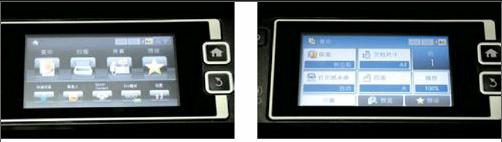

在辦公打印產品中,A3幅面的機型并非主流,畢竟,對于絕大多數辦公應用來說,A4幅面已經足夠用了,而即便是偶爾需要打印大尺寸的頁面,也可以通過海報功能拼接而成。當然,A3的價值毋庸置疑,在很多專業領域都會經常用到大幅面輸出,例如,建筑結構圖、裝飾效果圖以及是財務的報表等在使用大幅面輸出時才能展現出最佳的顯示效果。正是這類現實應用的存在,很多用戶在使用A4機型作為辦公主力的同時,還會再添置一臺A3打印機輔助作業。不過,這種配置方式顯然也有不夠合理的地方,即浪費了有限的辦公資源,繁多的設備也增加了維護成本。
對于A3印量不是很大的用戶來說,使用A3幅面的噴墨一體機會是個不錯的選擇,一方面它可以滿足處理大尺寸文檔的需求,另外較之采購兩臺設備或配置入門級A3彩色激光復合機而言,購置A3噴墨一體機也更加經濟。愛普生顯然不會忽視用戶的這一切實需求,憑借在商用噴墨領域的雄厚實力,它很早就將大幅面處理引入到噴墨產品之中。我們所測試的WF-7621是WorkForce系列A3機型的最新成員,它可以實現最大A3+尺寸文檔的輸入和輸出,具備豐富的功能特性,并配置了高速的4色引擎。事實上,WF-7621完全是那種為商業應用量身定做的機型,它采用了全顏料墨水,可選配的大容量墨盒,具有A3尺寸的ADF(自動進稿器)和兩組A3紙盒,并提供了豐富的移動打印方式,絕對是一位辦公文印的全能選手。
WF-7621的造型與我們上期測試過的WF-7511可謂是一脈相承,相同的雙紙盒設計,寬大的機身,全黑的配色都令人非常熟悉,只是由于WF-7621增加了更豐富的控制系統以及掃描單元使得機身的高度增加了不少。毫無疑問,對于WF-7621這類體積較大的機型,開箱前最好先選好位置,以免擺放時手忙腳亂。
大尺寸(4.3英寸)的彩色觸摸屏十分顯眼,它幾乎占據了將近一半的面板空間,毫無疑問,這也是WF-7621非常顯著的特點之一。控制面板的布局很簡單,除了一組數字小鍵盤(便于輸入復印份數,電話號碼等數字信息,菜單中同樣提供了基于觸摸操作的軟鍵盤)外,它只有為數不多的幾個功能按鍵來輔助操作,機器的控制方式自然是以觸控為主,使用起來很直接,也迎合了時下觸屏操作的流行趨勢。WF-7621的菜單系統應該是經過重新設計的,其結構和布局都有別于以往的機型,一體機的所有主要功能都集中在主屏畫面中,你可以直接選取所需的功能,而無需像有些產品那樣(通常只配置了尺寸較小的顯示屏)在多個菜單中來回查找,操作的便利性不言而喻。具體到各項主要功能的調整上,WF-7621做得也很用心,它并沒有特別花哨的界面,只是將那些常用設置通過快捷按鍵(按鍵的尺寸較大,便于觸控操作,并且按鍵上也給出了功能提示和當前的設置信息)的形式放置在菜單中,你可以快速調整這些選項,并能從按鍵上顯示的信息隨時了解到當前各選項的設置狀態。事實上,WF-7621的界面風格比較接近復合機的菜單系統,而簡單明了的界面和直觀易用的操作方式無疑是兩者間的共性,你幾乎不需要太多的熟悉過程就能很快上手。例如,當你需要雙面復印時,只需在復印功能的主菜單中打開“雙面”這一選項,系統會給出各種可用的雙面組合(配有簡明圖示),選擇你需要的處理方式,在屏幕上輕觸兩次即可完成,比起那些要深入多級菜單,查找多個選項后才能完成設置的系統,使用WF-7621來實現的確要方便了許多。
強大的紙張處理能力是WF-7621最為顯著的特點,它標配2組A3尺寸(默認為A4紙盒,通過拉伸后可裝入A3或A3+紙張)進紙盒,分別可提供250頁的供紙量,總共500頁的進紙量已經相當充裕了,可出色地對應高頻度、大印量的作業需求。事實上,即便是和很多個人激光產品相比,WF-7621在供紙量上的優勢也依然突出。而且,雙紙盒使用起來也很靈活,你可以在一個紙盒中放入經常使用的A4打印紙,A3打印紙則可以放置在另一個紙盒中,切換紙張類型時輕松自如,避免了來回調整紙盒大小、裝入紙張的繁瑣操作。較為特別的是,WF-7621除了機身正面的兩組紙盒外,還在后部提供了手動進紙器,可放置單張特殊專用紙,如條幅或卡紙,可滿足用戶多樣化的應用需求。
而自動雙面打印則是一項非常實用的功能,它能輕松實現文檔的雙面打印,可更高效地利用紙張、減少浪費。而且,WF-7621所配置的35頁ADF同樣具備雙面處理能力,兩者相配合可實現多種組合的雙面處理模式,一份雙面內容的文檔可以非常輕松地制造成雙面的副本,當然,你也能將原本單面的文件復印成雙面,對于降低紙張消耗、減少文檔的儲藏空間都有顯著的幫助。另外,在文檔處理量較大的辦公環境中,批量掃描或傳真文檔也是一件常見的工作,對此,自動雙面ADF無疑可發揮更多的價值,畢竟大多數文件均是雙面印制,使用自動雙面掃描不僅效率高(不需要手動翻轉頁面),而且也不容易出錯,非常便于大量文檔的數字化工作。
需要注意的是,當你每次添加紙張(打開紙盒)后,系統都會詢問紙張類型(紙張尺寸和介質類型)是否有所變化,這一設定本無可厚非,畢竟一體機適用的紙張范圍十分廣泛,且還具有兩組紙盒,為了將內容打印在正確的紙張上,事先確定紙盒中的紙張類型還是很有必要的。不過,紙張選擇的方式略顯不便,你只能通過左右箭頭在所有可用類型中一項一項查找,定位的效率不高。從盡善盡美的角度來考量,我們更希望菜單系統能直接給出紙張尺寸和紙張類型的列表,例如,點擊一下“紙張尺寸”,即可彈出一個選擇列表,各種可供選擇的紙張尺寸均可同時顯示出來,一目了然,毫無疑問,用戶在選擇時能夠更快速的確定所需要的紙張類型,對于提高操作時的執行效率也會有一定幫助。
WF-7621采用的是愛普生經典的4色顏料墨打印系統,墨盒為分體式結構,可以用完一色換一色,能有效減少打印過程中因色彩使用不均勻造成的不必要浪費,對降低打印成本有一定的幫助。由于測試周期較短,我們沒有對WF-7621的打印成本進行詳細的測試,不過,根據廠商給出的墨盒規格(T188系列,黑色墨盒可打印約2200頁;彩色墨盒每色平均可打印約1100頁)以及對應的耗材價格(黑色:270元;彩色:每色170元),我們也不難推算出WF-7621大致的單頁打印成本。在選用超大容量的墨盒(T188系列)時,WF-7111的黑色打印成本大致可以控制在0.12元左右,這個價格還是相當低的,盡管與那些以低成本打印為賣點的經濟型一體機相比還有一點差距,但明顯低于普通的噴墨產品,甚至低過不少搭配鼓粉分離式耗材的小型黑白激光打印機的單頁成本,可從容應對于印量較大的辦公環境之中。endprint
WF-7621采用了WF-7111上的那套全新4色引擎,兩者的噴嘴數量(黑色:800個,彩色:每色256個)、最小墨滴尺寸(2.8pl)以及所使用的墨盒等基本規格均完全相同,由此,兩款機型在速度測試中具有相近的表現也就毫不意外了。WF-7621完成全部商業應用的測試項目用時8分42秒,在打印覆蓋率較高的圖形文檔時,它能達到大致5.5ppm的輸出能力,打印文字類型為主的文檔時要更快一些,可實現13ppm的實測速度。打印速度雖算不上很快,但與目前市面上定位接近的A3噴墨產品基本持平,應付在典型印量的小型辦公室中并不吃力。同時,WF-7621的響應速度很快,打印機在執行作業前幾乎不需要過多的準備,對于黑色文本文檔,它在8秒內即可完成首頁輸出,而且,這一成績不僅可在待機狀態下測得,即便是打印機閑置一段時間后進入休眠也可獲得類似的結果,使用體驗還是相當不錯的。與一些采用快速定影技術的激光產品相比,WF-7621的首頁打印速度也能具有較為突出的優勢。
由于WF-7621在默認設置時采用了更高的分辨率,因此,無論是打印文字,還是輸出圖形,它都有很好的表現。WF-7621打印的文字十分精細,文字的邊緣也很平滑,小字體(6號以下)文字無筆畫粘連的現象,且字型保持良好。默認設置的圖形打印質量不錯,層次過渡平滑,顏色填充也很均勻,只是線條的精度不高,另外,畫面上的墨滴過于明顯,畫面看起來略顯粗糙。選用高質量設置后,WF-7621可打印出效果不錯的照片,畫面的反差好、細節豐富,照片的細膩程度有明顯提升,接近普通沖印照片的輸出效果。
WF-7621的墨水(4色全顏料墨水)干燥特性和防水性都很出色,你完全不用擔心打印出的文檔或照片會被刮畫或弄臟,即便經過長時間的浸泡,樣張上的黑色文字和彩色圖形也不會發生褪色,這對于辦公文印輸出來說頗有價值。而且,良好的干燥特性也非常利于紙張的雙面打印,WF-7621在完成一面打印后,不需要額外的晾干(很多使用染料墨水的機型在完成一面打印后均需要一定的晾干時間)時間,在一定程度上提高了雙面打印的速度。對于15頁的Word文檔,WF-7621只需2分19秒就能完成雙面打印,在同價位機型中的速度優勢突出。
如果你經常需要打印A3,且手頭的預算也較為寬裕,那么像WF-7621這樣的商用型A3噴墨一體機絕對值得你的關注。一方面,它提供了非常全面的紙張幅面支持,可以處理最大A3+尺寸的文檔,無論是輸出、還是輸入都能應付自如。另一方面,WF-7621的打印性能和成本控制都很不錯,打印文字類型的文檔時,它的表現絲毫不比那些中等價位的激光產品要差。當然,不要忘記WF-7621還是一臺可以打印彩色的產品,具有更廣泛的適用性。在某種程度上,擁有一臺WF-7621幾乎可以做到“別無他求”了,它完全可以成為辦公室中的主力用機,能夠承擔起日常辦公打印和大幅面作業等特殊需求,考慮到WF-7621還具有出色的能耗水平以及環境友好的特性,你還有什么可猶豫的呢?□endprint

